
Mit der GameStream-Technologie von NVIDIA können Sie Spiele von einem Windows-PC mit GeForce-Unterstützung auf ein anderes Gerät streamen. Es unterstützt nur offiziell NVIDIAs eigene Android-basierte SHIELD-Geräte, jedoch mit einem Open-Source-GameStream-Client eines Drittanbieters namens Mondlicht Sie können Spiele auf Windows-PCs, Macs, Linux-PCs, iPhones, iPads und Nicht-SHIELD-Android-Geräte streamen.
NVIDIA GameStream vs. Steam In-Home-Streaming
VERBUNDEN: So verwenden Sie Steam In-Home-Streaming
Bevor wir Ihnen zeigen, wie dies funktioniert, sollten Sie dies beachten In-Home-Streaming von Steam könnte für einige eine bessere Lösung sein. Mit Steam können Sie von einem Windows-PC auf einen anderen Windows-PC, einen Mac, eine Steam-Maschine, ein Steam Link-Gerät oder einen Linux-PC streamen. Wenn Sie also eine dieser Plattformen verwenden, ist dies eine sehr gute Option.
Es gibt jedoch keine Möglichkeit, von Steam auf ein iOS- oder Android-basiertes Gerät zu streamen, das Moonlight / GameStream kann tun. Es ist auch möglich, dass GameStream auf einigen Systemen eine bessere Leistung als Steam In-Home-Streaming erzielt. GameStream ist NVIDIAs eigene optimierte Lösung und direkt in die GeForce Experience-Anwendung integriert, die mit den NVIDIA-Grafiktreibern geliefert wird. Es kann sich lohnen, beide zu versuchen, um herauszufinden, welche Leistung Sie am besten erzielen.
Schließlich bietet GameStream auch „Remote-Streaming“, mit dem Sie Spiele offiziell von Ihrem Heim-PC über das Internet streamen können, wenn Sie über eine ausreichend schnelle Internetverbindung verfügen. Das In-Home-Streaming von Steam erlaubt dies nicht - es ist nur in Ihrem lokalen Netzwerk zu Hause, wie der Name schon sagt.
Erster Schritt: Richten Sie NVIDIA GameStream auf Ihrem PC ein
Zunächst müssen Sie NVIDIA GameStream auf Ihrem Windows-PC einrichten. Denken Sie daran, dass Sie eine NVIDIA-Grafikkarte verwenden müssen, damit dies funktioniert.
Wenn Sie die GeForce Experience-Software nicht installiert haben, müssen Sie dies tun Laden Sie es von NVIDIA herunter und installieren Sie es. Starten Sie anschließend die App „GeForce Experience“ über Ihr Startmenü.
Klicken Sie oben im GeForce Experience-Fenster auf die Registerkarte "Einstellungen" und wählen Sie die Kategorie "SHIELD" aus. Stellen Sie sicher, dass das Kontrollkästchen "Diesem PC erlauben, Spiele auf SHIELD-Geräte zu streamen" aktiviert ist.
Wenn Ihre Grafikhardware zu alt oder nicht leistungsfähig genug ist, können Sie diese Option nicht aktivieren.

Nachdem Sie eine Verbindung über Moonlight hergestellt haben, können Sie Spiele über eine Liste starten. Alle Spiele, die GeForce Experience automatisch auf Ihrem PC erkennt, werden auf der Registerkarte „Spiele“ in GeForce Experience angezeigt und können gespielt werden. Wenn Sie benutzerdefinierte Spiele hinzufügen möchten, die GeForce Experience nicht automatisch gefunden hat, können Sie diese zur Liste der Spiele unter "Einstellungen"> "Schutzschild" hinzufügen. Sie können hier tatsächlich jedes Programm hinzufügen - sogar Desktop-Programme.
Wenn Sie Ihren gesamten Desktop streamen möchten, klicken Sie auf die Schaltfläche + rechts in der Liste und fügen Sie das folgende Programm hinzu:
C: \ windows \ system32 \ mstsc.exe
Sie können auf die Schaltfläche „Bearbeiten“ klicken und anschließend den Eintrag „Windows Desktop“ umbenennen.
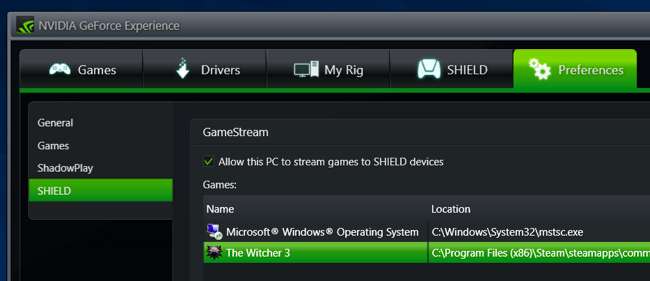
Schritt zwei: Installieren Sie Moonlight und starten Sie das Streaming
VERBUNDEN: Verwandeln Sie einen Raspberry Pi in eine Dampfmaschine mit Mondschein
Besuchen Sie jetzt die Moonlight Game Streaming-Website und laden Sie den Client für das Gerät Ihrer Wahl herunter. Sie finden Clients für Windows-, Mac OS X-, Linux-, Android-, Amazon Fire-, iPhone-, iPad-, Raspberry Pi- und Samsung VR-Geräte. Wir haben zuvor gezeigt, wie es geht Verwenden Sie Moonlight zusammen mit einem Raspberry Pi, um Ihre eigene Dampfmaschine herzustellen .
Öffnen Sie nach der Installation von Moonlight die App und sie sollte Ihren GameStream-fähigen PC automatisch erkennen, wenn sich sowohl das Gerät als auch Ihr PC im selben lokalen Netzwerk befinden. Wählen Sie in Moonlight Ihren PC in der Liste aus und klicken oder tippen Sie auf "Pair", um Moonlight mit Ihrem Gaming-PC zu koppeln.
Wenn der PC mit Moonlight nicht automatisch angezeigt wird, müssen Sie die lokale IP-Adresse manuell hinzufügen. Suchen Sie die IP-Adresse des Windows-PCs und geben Sie es in Ihre Moonlight-Client-Anwendung ein.
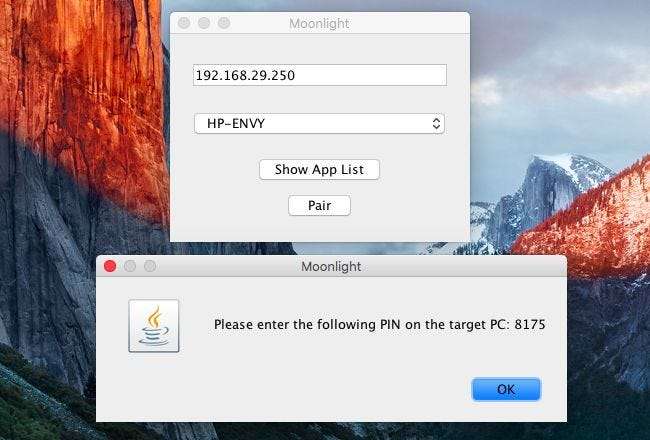
Die Moonlight App gibt Ihnen eine PIN. Geben Sie es in das Popup "SHIELD fordert eine Verbindung an" ein, das auf Ihrem PC angezeigt wird, und Ihre Geräte werden gekoppelt.

Sie sehen den PIN-Anforderungsdialog nicht? Wir hatten auch dieses Problem. Um dies zu beheben, öffnen Sie die NVIDIA-Systemsteuerungsanwendung auf dem Windows-PC, klicken Sie auf das Menü "Desktop" und wählen Sie "Benachrichtigungsfachsymbol anzeigen". Wenn Sie das nächste Mal versuchen, Ihre Geräte zu koppeln, wird das PIN-Popup angezeigt.
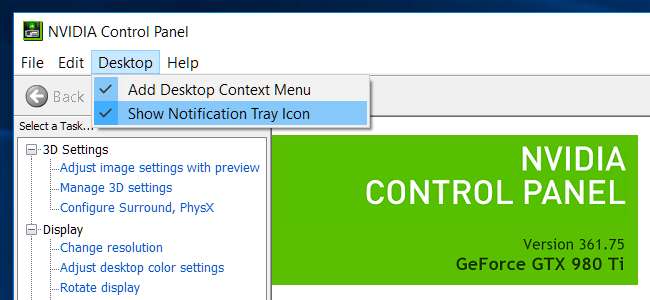
Aus irgendeinem Grund ist das PIN-Popup mit diesem Taskleistensymbol verknüpft und wird nur angezeigt, wenn Sie es nicht aktiviert haben.
Sie können jetzt Spiele mit jeder Kontrollmethode spielen, die Sie zur Hand haben. Die meisten Gamecontroller - von Xbox-Controller zu PlayStation controllers und noch seltener - sollte funktionieren. Auf einem Computer funktionieren auch Maus und Tastatur. Für die ordnungsgemäße Verwendung einer Maus mit Moonlight unter Android ist jedoch eine erforderlich gerootetes Gerät .
Auf einem Android- oder iOS-Gerät können Sie Touchscreen-Steuerelemente zusammen mit einer Bildschirmtastatur verwenden.
Überprüfen Sie den Beamten Anleitung zur Einrichtung von Moonlight Weitere Informationen zu Touch-Steuerelementen, Streaming-Spielen über das Internet und allgemeine Tipps zur Fehlerbehebung.

Wenn Ihre Leistung nicht großartig ist, können viele Dinge involviert sein. Die Geschwindigkeit Ihres WLAN-Routers und Ihres Netzwerks spielt ebenso eine Rolle wie die Systemspezifikationen des PCs, auf dem das Spiel gestreamt wird. Selbst das Gerät, das das Spiel empfängt, benötigt möglicherweise relativ hohe Spezifikationen, da Moonlight nicht unbedingt über die optimalste Dekodierung verfügt. Probieren Sie es auf einigen Geräten aus, um zu sehen, was funktioniert. Wenn Sie einen Computer verwenden, sollten Sie auch Steam In-Home-Streaming ausprobieren.
Bildnachweis: Maurizio Pesce auf Flickr







